简介
Charles 抓包工具在开始使用之前,需要完成一系列的设置。本章节将介绍具体配置方式。
Charles 基础设置

证书安装
电脑证书配置
-
Help -> SSL Proxying -> Install Charles Root Certificate
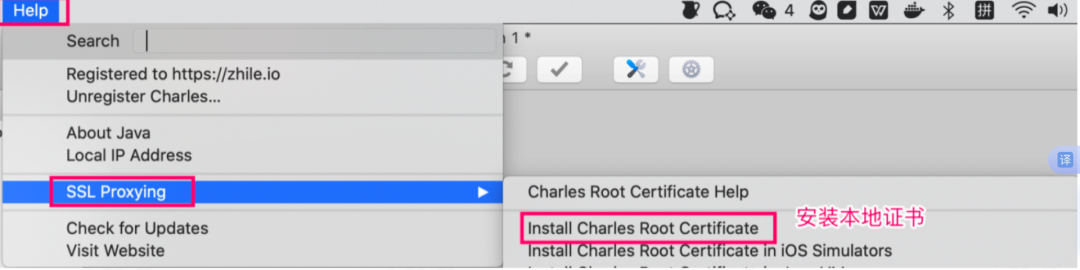
Mac 系统安装证书
-
Help -> SSL Proxying -> Install Charles Root Certificate
-
进入钥匙串
-
信任证书(注意:选择始终信任)

Windows 系统安装证书
-
Help -> SSL Proxying -> Install Charles Root Certificate
-
进入证书导入向导,点击安装证书
-
选择本地计算机,点击下一步按钮

-
将所有的证书都放入下列存储,点击浏览按钮
-
点击受信任的根证书颁发机构,点击确定按钮

-
一直点击下一步
-
出现安全警告时点击是
-
显示导入成功
Charles 端设置 SSL
-
Proxy -> SSL Proxying Settings
移动端代理配置
-
设备和电脑处于同一 WIFI(模拟器不需要配置)
-
进入 Proxy -> Proxy Setting,勾选 Enalbe transparent HTTP proxying(可以抓取移动设备的数据包)
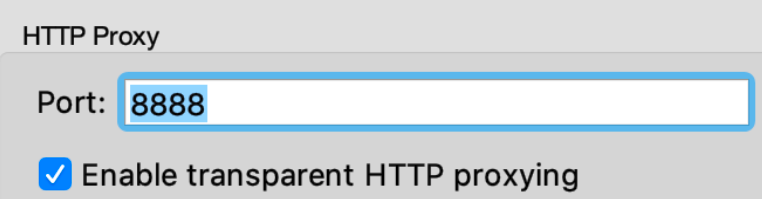
-
查看代理 IP 地址与端口


模拟器配置
-
进入 mumu 的网络设置
-
设置 -- 网络
-
长按 连接的网络弹出窗口
-
修改网络


-
设置好之后,在上方更多中选择保存。
-
安装证书:chls.pro/ssl
在系统浏览器中输入这个网址,就可以自动下载 charles 证书,然后点击下载好的证书就可以直接安装了。
-
允许远程代理
在 charles 中出现的弹窗中,点击 allow,这样 charles 代理就设置成功了。
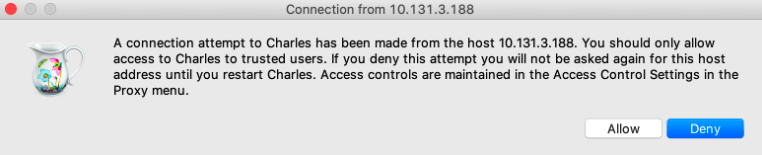
iOS 系统配置代理
-
进入设置,配置代理
-
设置 -> 网络 -> 配置代理 -> 手动
-
服务器:电脑 IP
-
端口:Charles 监听端口(默认 8888)
-
-
下载证书:chls.pro/ssl
在系统浏览器中输入这个网址,就可以自动下载 charles 证书。
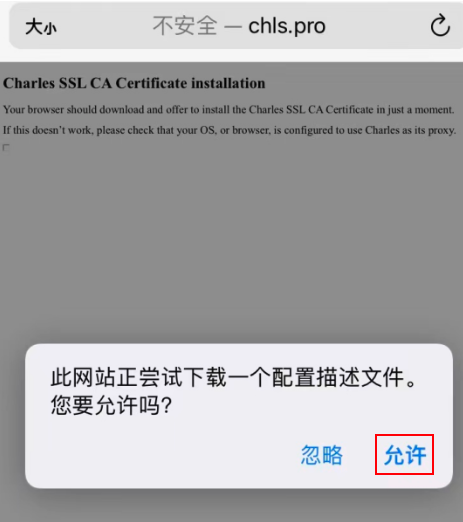
-
安装证书
-
通用 -> VPN 与设备管理 -> 选择 Charles Proxy CA -> 点击安装


-
-
信任证书
-
通用 -> 关于本机 -> 证书信任设置 -> 打开 Charles Proxy CA 开关

-
-
允许远程代理
-
在 charles 中出现的弹窗中,点击 allow,这样 charles 代理就设置成功了。
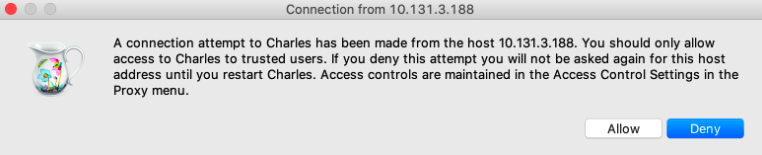
-
注意事项
-
Android 6 以上的系统 app 默认不信任抓包证书
-
需要开发修改代码
-
大部分测试 app 安装包默认打开状态
-
-
iPhone 10 系统以上需要在 设置-> 通用 -> 关于本机 ->证书信任设置 中打开信任开关
总结
-
charles 基础设置
-
charles 电脑证书配置
-
charles 移动端代理配置
推荐学习
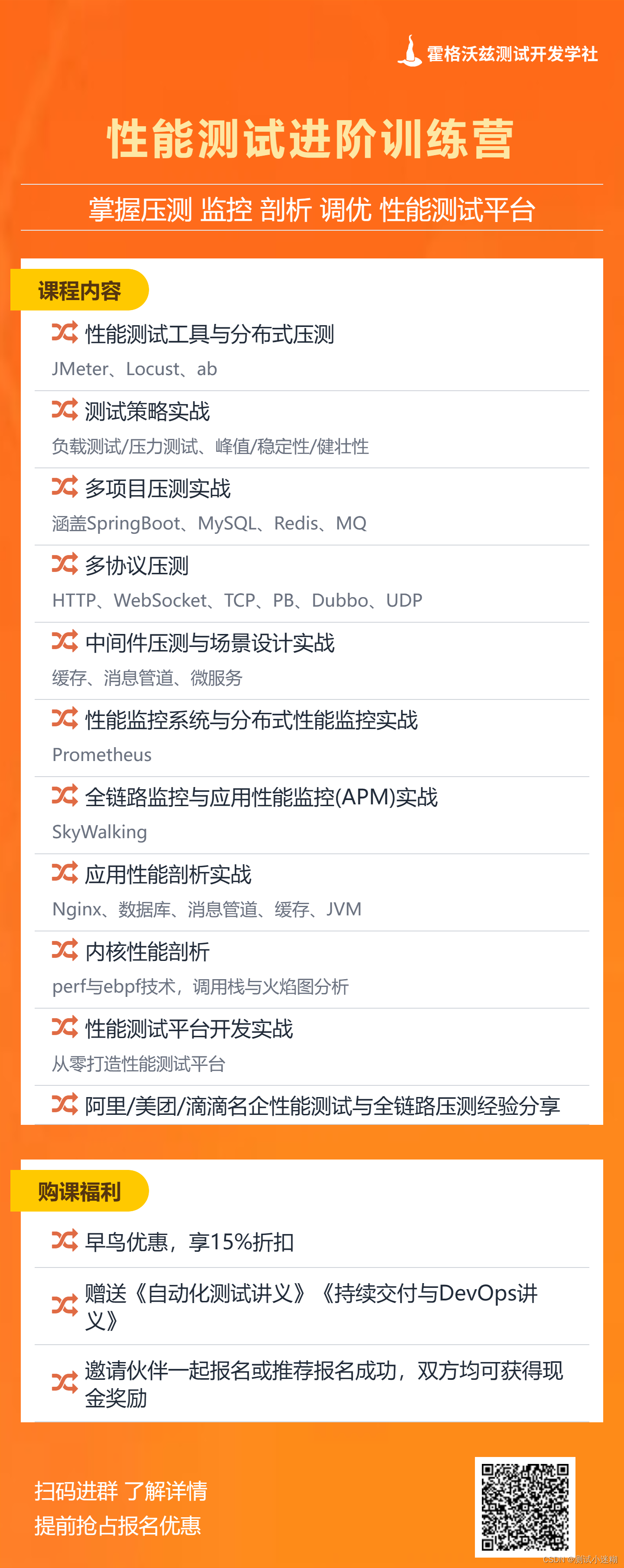





















 465
465











 被折叠的 条评论
为什么被折叠?
被折叠的 条评论
为什么被折叠?








